13打开考生文件夹下的文件exam9.PPT,并按要求完成以下操作:(1)将电子演示文稿的全部幻灯片片间切换效果设置为中央向左右扩展,且片间间隔3秒;(2)进行幻灯片放映并观察效果。完成以上操作后,将该文件以原文件名保存在考生文件夹下。
题目
13
打开考生文件夹下的文件exam9.PPT,并按要求完成以下操作:
(1)将电子演示文稿的全部幻灯片片间切换效果设置为中央向左右扩展,且片间间隔3秒;
(2)进行幻灯片放映并观察效果。
完成以上操作后,将该文件以原文件名保存在考生文件夹下。
相似考题
更多“13打开考生文件夹下的文件exam9.PPT,并按要求完成以下操作:(1)将电子演示文稿的全部幻灯片片间切 ”相关问题
-
第1题:
12
打开考生文件夹下的文件exam8.PPT,并按要求完成以下操作:
(1)利用幻灯片母板为演示文稿添加页码;
(2)将标题文字格式设成:楷体_GB2312、40号、粗体、带阴影、红色、分散对齐格式。
完成以上操作后,将该文件以LX8.PPT为文件名保存在考生文件夹。
正确答案:
操作提示:
①打开exam8.ppt文件,选择“视图”菜单中的“母板”项中的“幻灯片母板”命令,进入幻灯片母板,单击“页脚”区,选择“插入”菜单中的“幻灯片编号”命令;
②选择标题文本框,在“格式”工具栏中,分别设置楷体_GB2312、40号、加粗、阴影、红色、分散对齐;
③单击“文件”菜单“保存”命令,选择保存路径,输入文件名称,单击“保存”按钮。
-
第2题:
20
打开考生文件夹下的文件exam15.ppt,并按要求完成以下操作:
(1)设置演示文稿放映方式为“循环放映,按ESC键终止”;
(2)设置换片方式为“手动”。
完成以上操作后,将该文件以“LX15.PPT”为文件名保存在考生文件夹。
正确答案:
操作提示:
①选择“幻灯片放映”菜单中的“设置放映方式”命令,在弹出的对话框中的“放映选项”中选择“循环放映,按ESC键终止”;
②在“换片方式”中选择“手动”,单击确定按钮;
③放映并观察效果并将该文件以LX15.PPT为文件名保存在考生文件夹下。
-
第3题:
打开考生文件夹下的文件exam8.PPT,并按要求完成以下操作: (1)利用幻灯片母板为演示文稿添加页码; (2)将标题文字格式设成:楷体_GB2312、40号、粗体、带阴影、红色、分散对齐格式。 完成以上操作后,将该文件以LX8.PPT为文件名保存在考生文件夹。
①打开exam8.ppt文件,选择“视图”菜单中的“母板”项中的“幻灯片母板”命令,进入幻灯片母板,单击“页脚”区,选择“插入”菜单中的“幻灯片编号”命令;
②选择标题文本框,在“格式”工具栏中,分别设置楷体_GB2312、40号、加粗、阴影、红色、分散对齐;
③单击“文件”菜单“保存”命令,选择保存路径,输入文件名称,单击“保存”按钮。
略 -
第4题:
18
打开考生文件夹下的文件5-2.ppt,并按要求完成以下操作:
(1)将幻灯片设计模板更换为“欢天喜地”,并应用于所有幻灯片;
(2)进行幻灯片放映并观察效果。
完成以上操作后,将该文件以原文件名保存在考生文件夹下。
正确答案:
操作提示:
①选择“格式”菜单中的“幻灯片设计”命令,将在右侧出现幻灯片设计选项框;
②鼠标右键单击“欢天喜地”应用于所有幻灯片,放映并观察效果及保存文件在考生文件夹下。 -
第5题:
打开考生文件夹下的演示文稿yswg.ppt,按照下列要求完成对此文稿的修饰并保存。
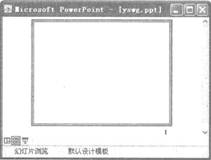
(2)使用“Fireworks”演示文稿设计模板修饰全文;全部幻灯片的切换效果设置为“随机”。
正确答案:
步骤1在“考试系统”中选择【答题→演示文稿→yswg.ppt】命令,将演示文稿“yswg.ppt”打开。在第一张幻灯片的主标题中输入文本“全国计算机等级考试”。选定文本后,单击工具栏上的“字号”下拉框、“粗体”按钮,设置字体加粗、字号为“66”。
步骤2选择第一张幻灯片,选择【插入→新幻灯片】命令,在弹出的“幻灯片版式”任务窗格中单击“标题和文本”。步骤 3 在新建幻灯片的标题中输入“科目”,文本处输入“共有4个级别”。首先选定设置动画的文本,然后选择【幻灯片放映→自定义动画】命令,弹出“自定义动画”任务窗格,在“添加效果”中选择“进入一飞入”,在“方向”中选择“自底部”。步骤4 选择【格式→幻灯片设计】命令,在屏幕右侧弹出“幻灯片设计”任务窗格,单击窗格下方的“浏览”按钮,打开“应用设计模板”对话框,打开“Presentation Designs”文件夹,选择对应的模板名,单击“应用”按钮即可。
步骤5选择【幻灯片放映→幻灯片切换】命令,在弹出的“幻灯片切换”任务窗格中单击“随机”,并单击“应用于所有幻灯片”按钮。
